- Autor Jason Gerald [email protected].
- Public 2024-01-19 22:11.
- Naposledy změněno 2025-01-23 12:14.
Bez jakýchkoli technických znalostí můžete pracovní panel Windows přiblížit nebo oddálit! Možná chcete přiblížit nebo oddálit, zobrazit jej trvale (nebo naopak) a dokonce jej umístit v horní nebo boční části obrazovky. Tento článek vám ukáže všechny způsoby.
Krok
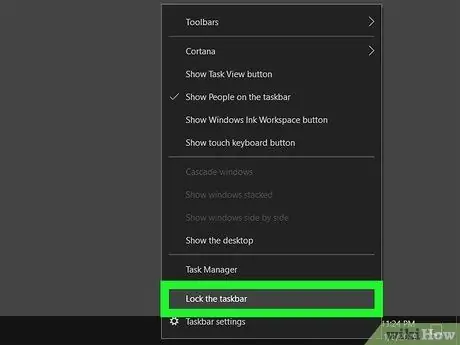
Krok 1. Odemkněte pracovní panel
Chcete -li změnit velikost, ujistěte se, že je lišta odemčená. Chcete-li zjistit, zda je lišta zamčená nebo ne, klikněte pravým tlačítkem na prázdný sloupec na liště a ujistěte se, že vedle možnosti „Zamknout hlavní panel“není zaškrtnuto. Pokud je zaškrtnuto, odemkněte jej jednou kliknutím na možnost „Zamknout hlavní panel“.
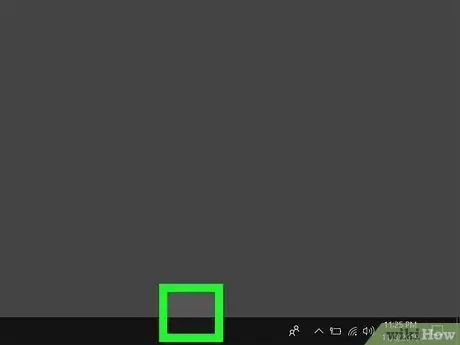
Krok 2. Umístěte kurzor na čáru v horní části lišty
Poté se kurzor změní na oboustrannou šipku.
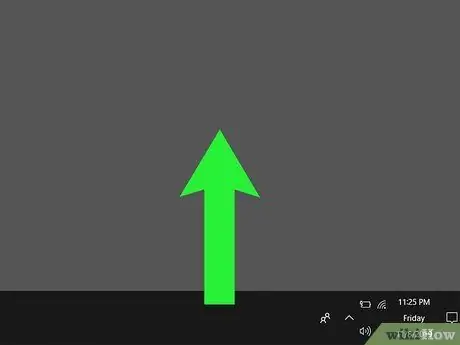
Krok 3. Klikněte a přetáhněte roh lišty směrem nahoru
Poté se velikost čepele zvětší. Alternativně můžete zmenšit velikost pruhu přetažením dolů.
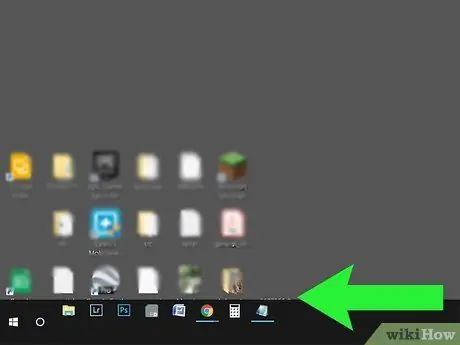
Krok 4. Změňte polohu pracovního panelu
Pozici lišty můžete změnit vpravo, vlevo nebo v horní části obrazovky. Stačí kliknout a přetáhnout panel na horní, levou nebo pravou stranu obrazovky.
Tento krok je užitečný, když pracovní panel blokuje objekty ve spodní části obrazovky. Pozici lišty můžete dočasně přesunout
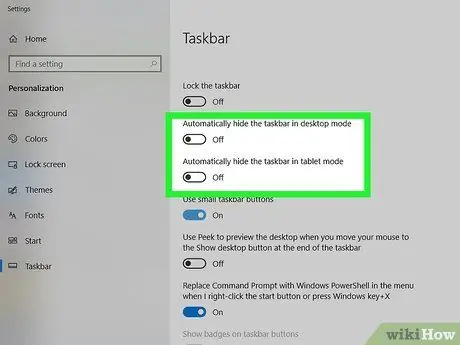
Krok 5. Vypněte funkci automatického skrývání („Automatické skrývání“)
Počítač někdy skryje lištu z obrazovky automaticky. Pokud je to obtěžující, deaktivujte funkci automatického skrytí následujícím způsobem:
- Klepněte pravým tlačítkem na prázdné místo na liště.
- Klikněte " Nastavení hlavního panelu "(nebo" Vlastnosti ”Ve Windows 7 a 8) ve spodní části rozbalovací nabídky.
- Klikněte na přepínač vedle možnosti „Automaticky skrýt hlavní panel v režimu plochy“.
- Klikněte na přepínač vedle „Automaticky skrýt hlavní panel v režimu tabletu“.
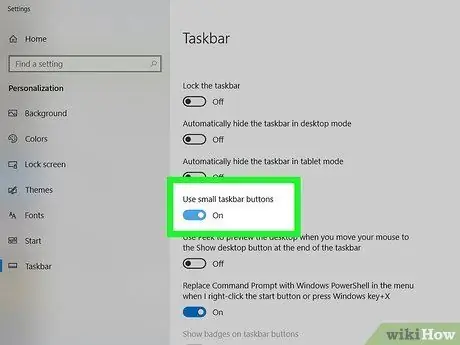
Krok 6. Zmenšete ikonu na liště
Chcete -li ikonu na liště minimalizovat, postupujte takto:
- Klepněte pravým tlačítkem na prázdné místo na liště.
- Klikněte " Nastavení hlavního panelu "(nebo" Vlastnosti ”Ve Windows 7 a 8) ve spodní části rozbalovací nabídky.
- Klikněte na přepínač vedle možnosti „Použít malá tlačítka na hlavním panelu“.
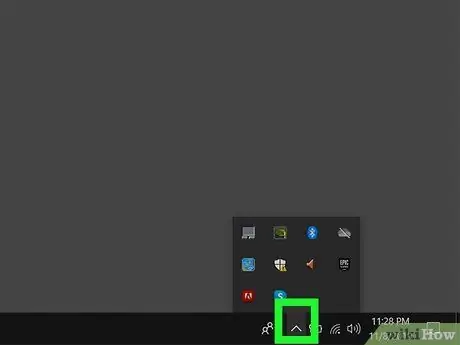
Krok 7. Klikněte na
v pravém dolním rohu (pouze pro Windows 8 a 10). Ikona vypadá jako závorka směřující nahoru. Po kliknutí se všechny skryté mini ikony zobrazí ve vyskakovacím okně. Ikony, které se mají zobrazovat na panelu nástrojů nebo ve skrytém poli s ikonami, můžete přizpůsobit kliknutím a přetažením ikony z lišty do skrytého pole nebo naopak. Tímto způsobem můžete přesouvat některé ikony a na panelu nástrojů vytvořit další místo. V tomto okamžiku můžete lištu znovu zamknout, pokud chcete. Chcete-li jej zamknout, klikněte pravým tlačítkem na prázdné místo na liště a klikněte na „ Zamkněte hlavní panel ”.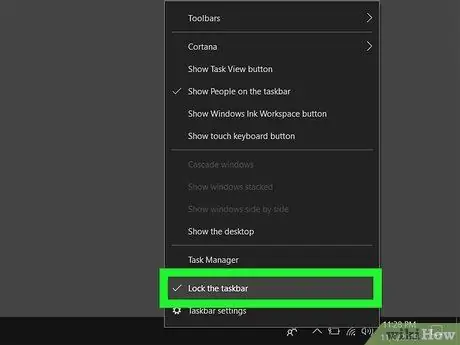
Krok 8. Znovu zamkněte panel nástrojů






